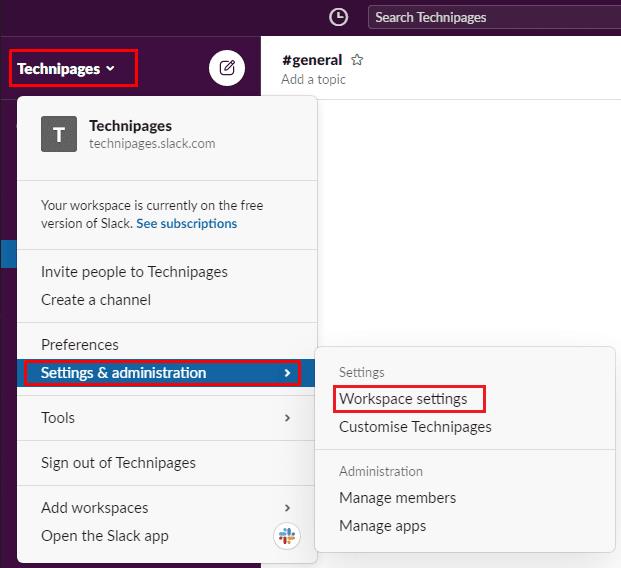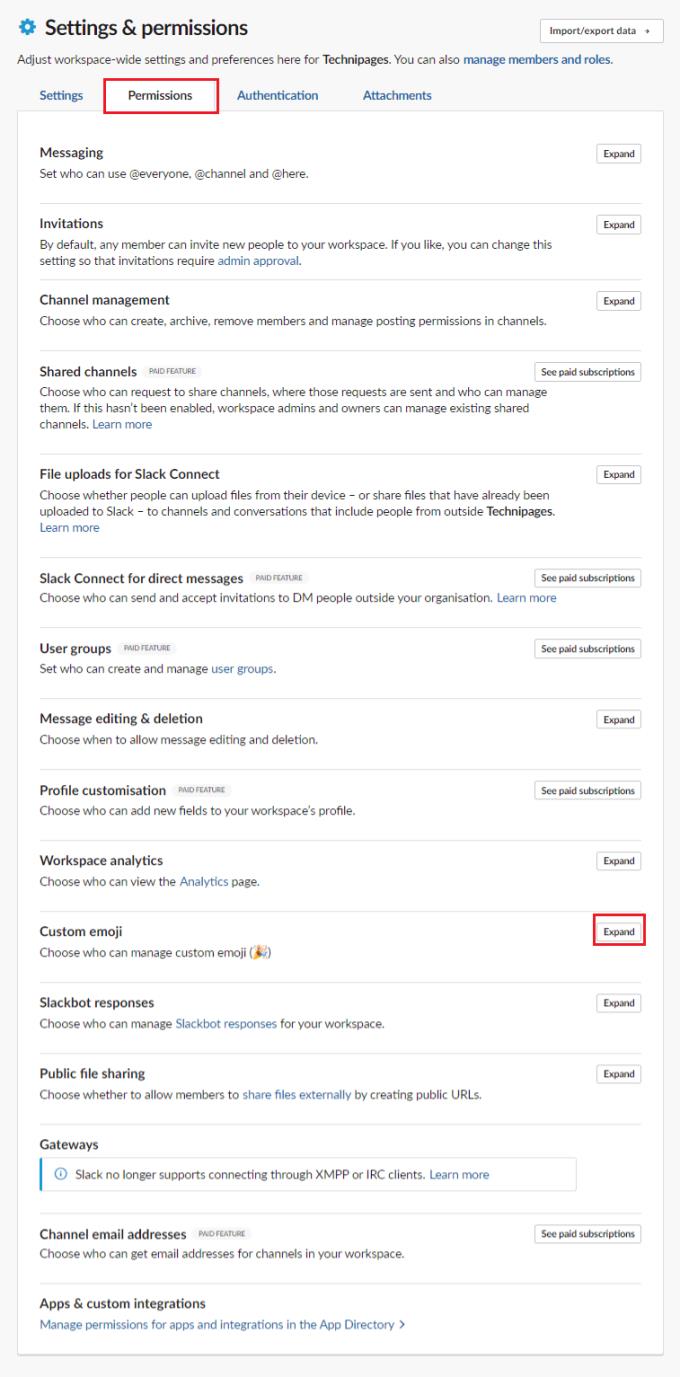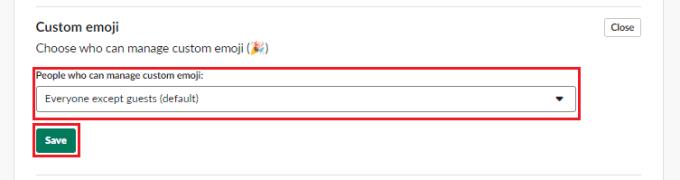Låt oss inse det, utan förmågan att kommunicera med emoji, skulle ett fåtal av oss inte ha klarat pandemin så bra som vi gjorde. Det faktum att Slack tillåter anpassade emoji, betyder att om din arbetsyta har ett inre skämt, någon form av företagsspecifik referens, eller till och med bara en särskilt söt bild av ett kontorsdjur, kan du dela det i emoji-form.
Även om det kan vara ett roligt sätt att kommunicera med kollegor att skicka bilder på din katt som gäspar, är inte alla grupper eller organisationer kattmänniskor (och vissa vill helt enkelt inte ha anpassade emoji alls). Om vi inte kan övertyga dig om att katter är fantastiska och du vill begränsa dina arbetsutrymmesmedlemmar från att lägga till anpassade emoji till din arbetsyta, så här gör du det.
För att begränsa möjligheten att lägga till och redigera anpassade emojier måste du gå in i inställningarna för arbetsytans behörigheter. För att komma dit måste du först klicka på arbetsytans namn i det övre högra hörnet. Därefter, i rullgardinsmenyn, välj "Inställningar & administration", sedan "Arbetsyteinställningar" för att öppna arbetsyteinställningarna på en ny flik.
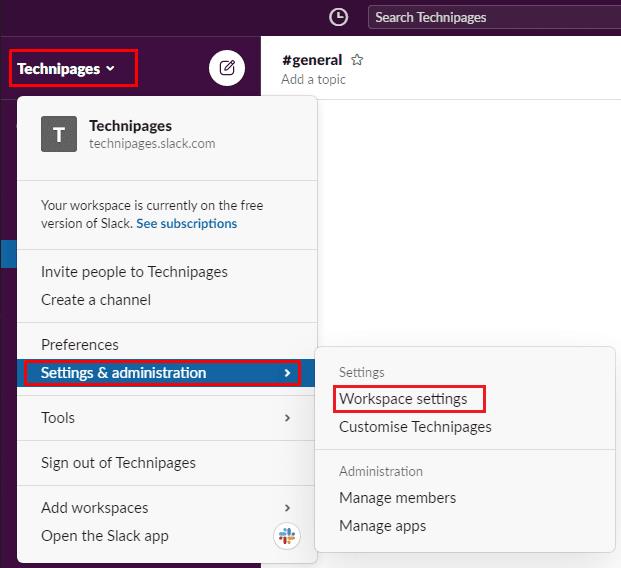
För att komma till arbetsytans inställningar, klicka på arbetsytans namn i sidofältet, välj sedan "Inställningar & administration" och "Arbetsytainställningar".
Byt till fliken "Behörigheter" högst upp på sidan och klicka sedan på knappen "Utöka" för behörigheterna "Anpassad emoji".
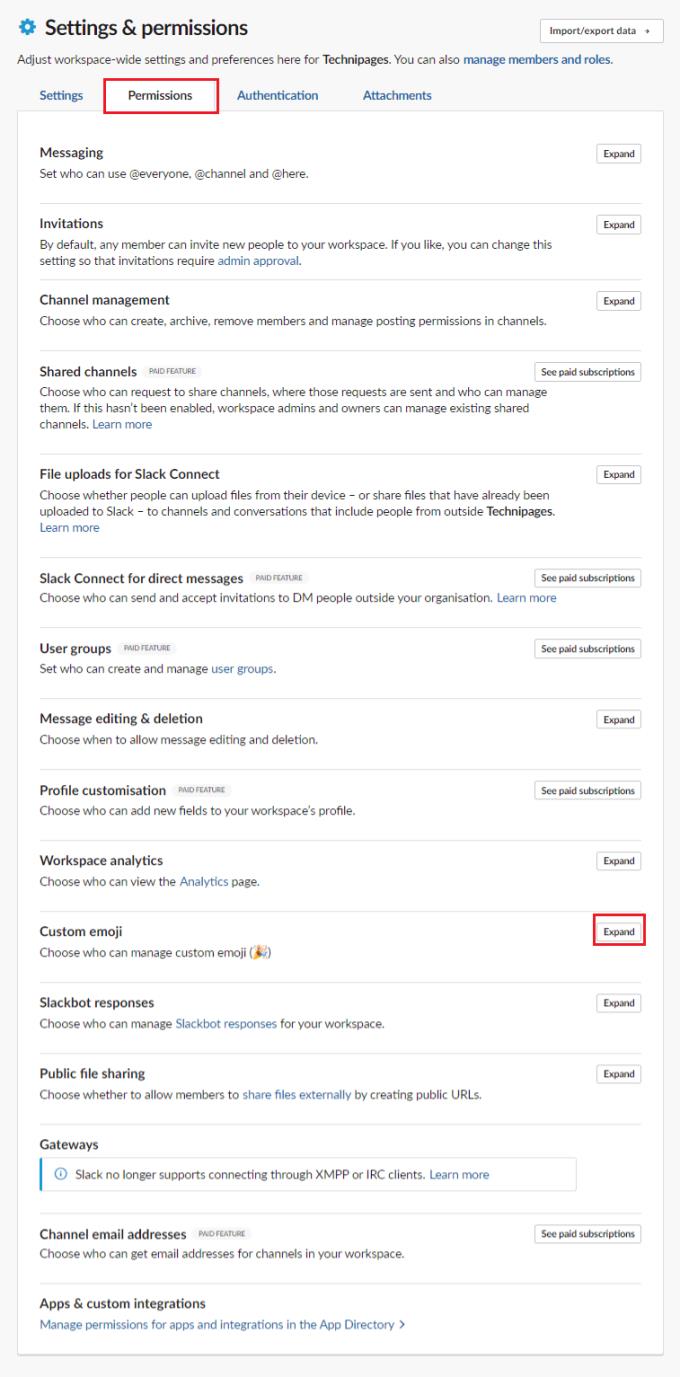
Klicka på "Expandera" bredvid "Anpassad emoji" på fliken "Behörigheter".
För att begränsa möjligheten att lägga till och redigera den anpassade emojin i din arbetsyta till arbetsytans ägare och administratörsanvändare, klicka på rullgardinsmenyn märkt "Personer som kan hantera anpassade emoji". När du har ändrat den här inställningen till "Endast arbetsytas ägare och administratörer", klicka på "Spara" för att tillämpa inställningen.
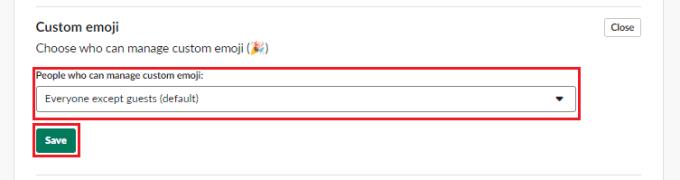
Klicka på rullgardinsmenyn märkt "Personer som kan hantera anpassade emoji", ändra sedan inställningen till "Endast arbetsytas ägare och administratörer" och klicka på "Spara".
Möjligheten att skapa och redigera anpassade emoji kan vara lite enkelt och lättsamt roligt, men det kanske inte är en bra idé för alla användare att kunna göra detta på varje arbetsyta. Genom att följa stegen i den här guiden kan du begränsa möjligheten att lägga till och redigera den anpassade emojin i din arbetsyta till administratörsanvändare.